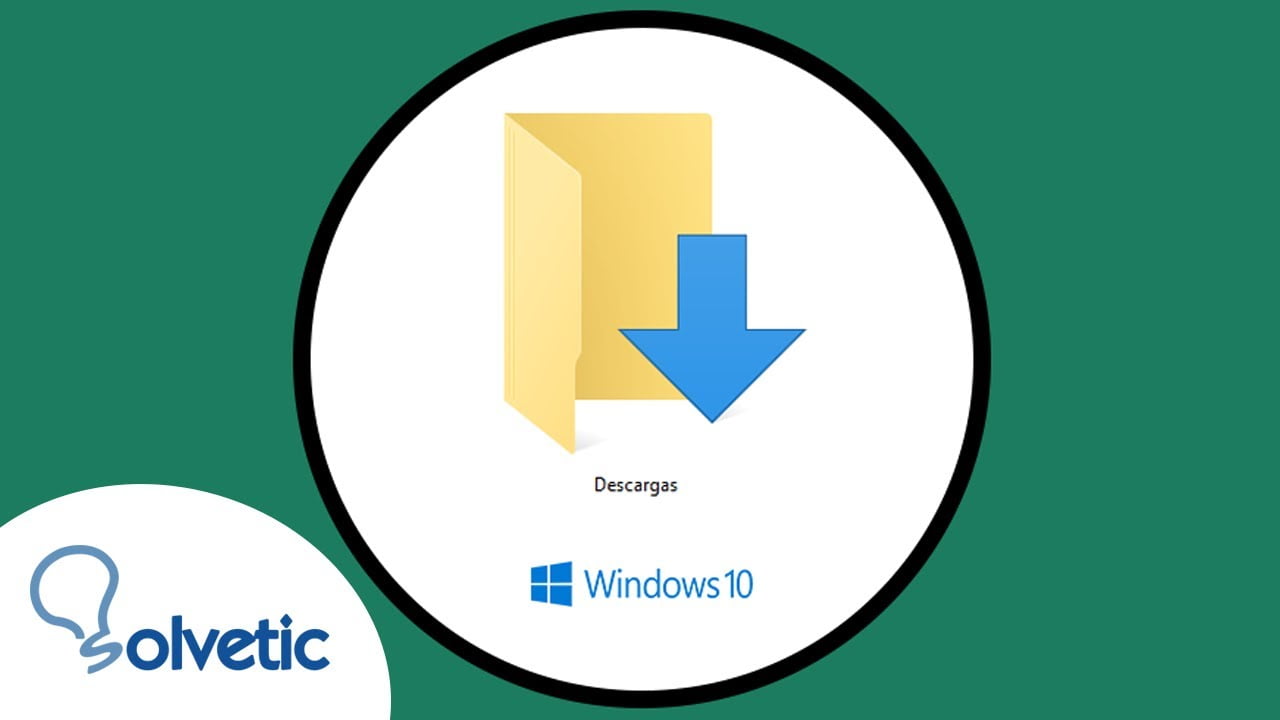
Cuando descargamos un archivo desde internet, ya sea un documento, una imagen, un video o cualquier otro tipo de archivo, es necesario saber cómo abrirlo para poder visualizar su contenido o utilizarlo en nuestro equipo. En este artículo te explicaremos paso a paso cómo abrir un archivo de descarga en diferentes sistemas operativos y dispositivos para que no tengas problemas al acceder a tus archivos descargados.
Guía para abrir correctamente tus descargas en pocos pasos
¿Te has descargado un archivo y no sabes cómo abrirlo? No te preocupes, aquí te damos una guía sencilla para que puedas hacerlo en pocos pasos.
Paso 1: Lo primero que debes hacer es buscar el archivo en la carpeta de descargas de tu ordenador. Normalmente, se encuentra en la carpeta «Descargas» o «Downloads».
Paso 2: Una vez localizado el archivo, haz clic derecho sobre él y selecciona la opción «Abrir».
Paso 3: Si el archivo es un documento de texto, se abrirá directamente en un programa compatible, como Microsoft Word o Adobe Acrobat. Si es un archivo de imagen, se abrirá en un visor de imágenes, como Windows Photo Viewer o Preview en Mac.
Paso 4: Si el archivo no se abre automáticamente, puede ser porque no tienes instalado el programa adecuado. En ese caso, busca en internet el programa necesario para abrir ese tipo de archivo y descárgalo e instálalo.
Paso 5: Una vez instalado el programa, haz clic derecho sobre el archivo de nuevo y selecciona la opción «Abrir con». Selecciona el programa instalado y el archivo se abrirá en él.
Con estos sencillos pasos, podrás abrir cualquier archivo de descarga que te hayas descargado. Recuerda siempre tener un buen antivirus en tu ordenador para evitar posibles problemas.
Razones por las cuales mi teléfono no puede abrir archivos
Si te has encontrado en la situación de no poder abrir un archivo en tu teléfono, puede haber varias razones por las cuales esto ocurre. Aquí te mencionamos algunas:
1. Falta de aplicaciones para abrir el archivo: En ocasiones, los archivos que descargamos necesitan una aplicación específica para poder ser abiertos. Si no tienes la aplicación adecuada instalada en tu teléfono, no podrás abrir el archivo.
2. Archivo corrupto: Si el archivo que has descargado está dañado o es corrupto, es posible que no puedas abrirlo. En este caso, lo mejor es volver a descargar el archivo.
3. Incompatibilidad de formato: Cada archivo tiene un formato específico. Si el archivo que has descargado no es compatible con tu teléfono, no podrás abrirlo. Asegúrate de descargar archivos en formatos que sean compatibles con tu dispositivo.
4. Falta de espacio en el dispositivo: Si tu teléfono no tiene suficiente espacio de almacenamiento, es posible que no puedas abrir archivos nuevos. En este caso, deberás liberar espacio en tu dispositivo para poder descargar y abrir archivos.
5. Problemas de conexión a internet: Si el archivo que intentas descargar requiere una conexión a internet y tu dispositivo no está conectado o tiene una conexión lenta, es posible que no puedas descargar el archivo. Asegúrate de tener una buena conexión a internet antes de descargar archivos.
Asegúrate de tener las aplicaciones necesarias, espacio suficiente en el dispositivo y una buena conexión a internet para poder descargar y abrir archivos.
Consejos para configurar Chrome como el navegador predeterminado para abrir archivos
¿Estás cansado de tener que abrir manualmente los archivos descargados en tu navegador? Configurar Chrome como el navegador predeterminado para abrir archivos puede ahorrarte tiempo y esfuerzo. Aquí te ofrecemos algunos consejos para hacerlo:
Paso 1: Abre Chrome y haz clic en el icono de tres puntos en la esquina superior derecha.
Paso 2: Selecciona «Configuración» en el menú desplegable.
Paso 3: Desplázate hacia abajo hasta la sección «Configuración avanzada» y haz clic en «Configuración de contenido».
Paso 4: Busca la sección «Descargas» y haz clic en «Abrir opciones automáticas de archivos».
Paso 5: Activa la opción «Preguntar dónde guardar cada archivo antes de descargarlo».
Paso 6: Haz clic en «Done» para guardar los cambios.
Ahora, cuando descargues un archivo, Chrome te pedirá que elijas dónde guardarlo y te dará la opción de abrirlo inmediatamente. Si quieres abrirlo inmediatamente, simplemente selecciona «Abrir» y Chrome se convertirá en tu navegador predeterminado para abrir archivos. ¡Así de fácil!
Ubicación de los archivos descargados: ¿Dónde encontrarlos?
Cuando descargamos un archivo en nuestra computadora, es importante saber dónde se guardó para poder acceder a él posteriormente. En este artículo te explicaremos cómo encontrar los archivos descargados en diferentes sistemas operativos.
En Windows
En Windows, los archivos descargados se guardan por defecto en la carpeta «Descargas». Para acceder a ella, puedes seguir estos pasos:
- Abre el Explorador de Archivos.
- Haz clic en «Este equipo».
- Selecciona «Descargas» en la lista de carpetas.
Si has descargado un archivo recientemente y no aparece en la carpeta de «Descargas», puedes buscarlo en el historial de descargas de tu navegador.
En Mac
En Mac, los archivos descargados se guardan por defecto en la carpeta «Descargas» del usuario. Para acceder a ella, puedes seguir estos pasos:
- Abre Finder.
- Haz clic en «Usuarios» y selecciona tu nombre de usuario.
- Selecciona la carpeta «Descargas».
Si has descargado un archivo recientemente y no aparece en la carpeta de «Descargas», puedes buscarlo en el historial de descargas de tu navegador.
En dispositivos móviles
En dispositivos móviles, los archivos descargados suelen guardarse en la carpeta de «Descargas» o «Archivos» del dispositivo. Para acceder a ellos, puedes seguir estos pasos:
- Abre la aplicación de «Archivos» o «Descargas».
- Busca el archivo descargado y selecciona para abrirlo.
Si no puedes encontrar el archivo descargado, puedes buscarlo en el historial de descargas de tu navegador o en la carpeta de «Descargas» o «Archivos» del dispositivo.
En Windows, se guardan por defecto en la carpeta de «Descargas», en Mac en la carpeta de «Descargas» del usuario y en dispositivos móviles en la carpeta de «Descargas» o «Archivos».
